Якщо вам потрібно придбати знімний накопичувач, щоб забезпечити надійне збереження на ньому інформації, ви впевнено прямуєте в магазин комп’ютерної техніки. І це правильно, саме в таких спеціалізованих магазинах вам зможуть запропонувати широкий асортимент товару, серед якого ви зумієте підібрати кращий варіант флешки, головними параметрами якої є швидкість читання і запису. Добре, якщо торговий заклад надав таку інформацію, тоді можна відразу ж отримати відомості про запитуваних параметрах. Якщо ж згодом захочеться уточнити її правдивість, зовсім не заважає ознайомитися з тим, як перевірити швидкість флешки.

При необхідності можна протестувати швидкість запису і читання flash-накопичувача або SD-карти.
Найпростішим способом, що розкриває «секрет», як дізнатися швидкість флешки, є відвідування офіційного сайту виробника, на якому точно зосереджена повна інформація щодо вироблених ними товарів. Якщо ж прошерстів множинні сайти, ваші пошуки виявилися безуспішними, засмучуватися і «опускати руки» точно не слід. Існують кілька нескладних прийомів, виконавши які вдається дізнатися швидкість флешки. До того ж визначити швидкість зуміє кожен, незважаючи на практичний досвід роботи в цьому напрямку. Тут ключовим є доскональне вивчення рекомендацій, як протестувати флешку на швидкість, і за ними наступні відразу практичні дії.
варіанти перевірки
Перевірка флешки на швидкість читання і запису може здійснюватися в різних варіаціях, із застосуванням різного програмного забезпечення. До речі, перевірка швидкості флешки не є зайвою навіть в тих випадках, коли є кілька зразків знімних накопичувачів, серед яких потрібно вибрати той, на якому буде записаний образ операційної системи.
ПОРАДА. Зберігати Windows на надшвидкісний флешці нерозумно, тому віддати перевагу важливіше менш повільного варіанту, яка до того ж буде мати набагато меншу вартість.
Щоб визначити відповідну для таких цілей флешку, важливо розібратися в питаннях, як визначити швидкість флешки. Практика показує, що перевірити швидкість читання і запису на флешку можна за допомогою самого Windows, а також деякого програмного забезпечення.
провідник Windows
Якщо у вас є флешка, яку ви хотіли б піддати тестуванню, щоб визначити її швидкісний режим читання і запису, вам достатньо скористатися можливостями провідника Windows. Перевагою такої перевірки є те, що попередньо немає необхідності здійснювати пошук відповідного ПО для перевірки швидкості, все здійснюється відразу і без труднощів.
Підключіть придбану вами флешку через USB-роз’єм до комп’ютера або ноутбука. Далі, будь-який файл, що зберігається на вашому ПК, відправте на копіювання на знімний накопичувач.

Це зовсім нескладно, достатньо клікнути по файлу правою кнопкою мишки і вибрати параметр «Відправити», а потім перейти на рядок із зазначенням вашого знімного накопичувача. Відразу ж після цього на екрані відобразиться невелике вікно, яке демонструє процес копіювання. У нижній частині з лівого боку ви легко виявите слово «Детальніше», клікніть по ньому, діалогове вікно розшириться. У відкрилася частини будуть відображатися швидкісні параметри запису.
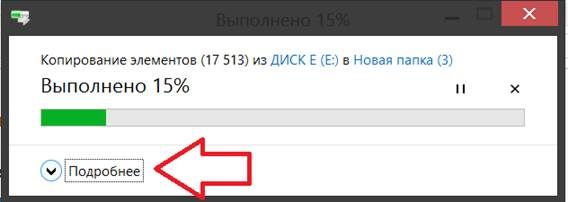
Показники швидкості флешки можуть бути приблизними, оскільки на запис може впливати завантаженість процесора, а також деякі інші внутрішні процеси. Перевірка швидкості читання здійснюється практично так само, тільки, навпаки, файл, що знаходиться на флешці, копіюють тепер уже на комп’ютер. Точно так же з’явиться діалогове вікно, в якому можна подивитися на швидкісні показники читання.
Файловий менеджер
Якщо на вашому комп’ютері встановлено такий файловий менеджер, як Total Commander, можна скористатися ним, якщо вам дуже хочеться перевірити на швидкість знімний накопичувач.
Відкрийте Total Commander, запустіть копіювання з комп’ютера на знімний накопичувач, відразу з’явиться невелике вікно з зеленої рядком, що відображає процес виконання завдання. У верхній частині буде відображатися швидкісний показник копіювання.

Якщо ж вам хочеться провести подальше тестування, щоб дізнатися ще і швидкість читання вашого знімного накопичувача, виконайте таку ж саму маніпуляцію, але тільки в зворотному напрямку.
Такі способи дивно прості, не вимагають ніякої підготовчої роботи. Важливо тільки врахувати, що для копіювання краще віддавати перевагу файлів великого обсягу. В іншому випадку процес копіювання здійсниться за кілька секунд, буде неможливо скористатися запропонованими нами рекомендаціями, як дізнатися швидкість знімного накопичувача без інсталяції додаткового програмного забезпечення.
Check Flash
Однак все-таки при великому бажанні можна скористатися і спеціальним ПО, що гарантує визначення точної швидкості флешки. Зокрема, існує така чудова програма для перевірки швидкості флешки, як Check Flash.
Така програма хороша тим, що вона розширює можливості перевірки. За допомогою Check Flash вдається перевірити:
- ємність флешки;
- наявність помилок;
- швидкість запису і читання.
Програма Check Flash вітається багатьма користувачами, оскільки є безкоштовним продуктом, а також вона не потребує інсталяції. Багато її записують на знімний накопичувач, а потім згодом при необхідності використовують на багатьох комп’ютерах, тестуючи інші флешки.
Отже, спочатку запустіть програму і здійсните кілька нескладних налаштувань. Зокрема, вкажіть, яку конкретно флешку ви бажаєте піддати тестуванню.
У першому блоці «Тип доступу» вкажіть «Використовувати тимчасовий файл». Це дозволить вам розібратися, наскільки швидко здійснюється запис і читання з вашого знімного накопичувача.

Безумовно, в блоці «Дії» ви повинні вибрати параметр «Запис і читання». Після цього встановіть позначку в чекбоксі навпроти одного з двох параметрів:
- мінімальний набір;
- великий набір.
Врахуйте, що від обраного вами параметра буде залежати швидкість виконання встановленої вами завдання. При виборі параметра «Малий набір» програма використовує тільки два шаблони, тоді як при виборі параметра «Великий набір» програмі доводиться використовувати цілих вісімнадцять шаблонів.
Залишається виставити параметри в останньому блоці «Тривалість», цілком достатньо встановити один прохід перевірки. Після цього можна натискати на кнопку «Пуск». Процес перевірки завершиться швидко, у вікні з’явиться інформація, якою ви так сильно цікавилися.
Програма Check Flash є не єдиним варіантом, що дозволяє здійснювати успішне тестування. На просторах інтернету можна знайти і такі програми, як USB Flash Benchmark, Parkdale, які теж є безкоштовним продуктом і дуже легким у використанні. Досить швидко вони продемонструють швидкість вашого знімного накопичувача. А ось така програма, як CrystalDiskMark, здатна визначити не тільки швидкість флешки, але і навіть жорсткого диска.
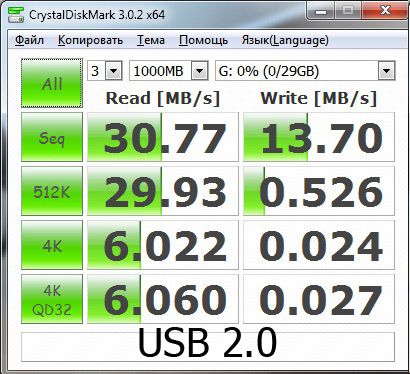
Тільки вам слід приймати рішення, якою програмою користуватися, щоб досягти бажаного результату.
Отже, процес визначення швидкості знімного накопичувача нескладний, якщо попередньо вивчити всі рекомендації, вибрати прийнятний варіант вирішення завдання з декількох запропонованих нами.





